לחפשהתקן את Net Framework 10 ב-Windows 3.5?עדיין בעת הורדה והתקנה של Net Framework 10 ב-Windows 3.5,לִפְעָמִיםנכשל עם שגיאה אחרת 0x800F0906或0x800f081f?
אל תדאג כאןבחלונות 10ללא שגיאות地התקן את Net Framework 3.5הדרך הפשוטה והטובה ביותר .
תוכן
מה זה .Net Framework?
NET Framework הוא חלק חיוני מיישומים רבים הפועלים על פלטפורמת Windows.תכונה זו מספקת את הפונקציונליות הדרושה כדי שיישומים אלה יפעלו כראוי.באופן הגיוני, עלינו להפעיל את .NET Framework במחשב לפני התקנת יישומים אלה.עבור מפתחים, ה-.NET Framework מספק מודל תכנות עקבי לבניית יישומים.אם אתה משתמש במערכת ההפעלה Windows, ייתכן ש-.NET Framework כבר מותקן במחשב שלך.באופן ספציפי, Windows 8.1 נשלח עם .NET Framework 4.5.1, ו-Windows 10 נשלח עם .NET Framework 4.6.
Windows 10 מגיע עם .NET Framework 4.5 מותקן מראש, אך יישומים רבים שפותחו ב-Vista ו-Windows 7 דורשים התקנה של .NET Framework v3.5 ו-4.5.אפליקציות אלו לא יעבדו על Windows 3.5 ו-10 אלא אם תתקין את הגרסה הנדרשת (.net 8.1).כאשר אתה מנסה להפעיל יישום כזה, Windows 10 ינחה אותך להוריד ולהתקין את .NET Framework 3.5 מהאינטרנט.אבל לפעמיםבעת התקנת net framework 10 בחלונות 3.5,安裝失敗,錯誤0x800F0906和0x800F081F。כמו כן, אפילו ניסיון להוסיף תכונות .NET 3.5 דרך לוח הבקרה מוביל
Windows לא הצליח להשלים את השינוי המבוקש.
Windows לא יכול להתחבר לאינטרנט כדי להוריד את הקבצים הדרושים.ודא שאתה מחובר לאינטרנט ולחץ על נסה שוב כדי לנסות שוב.קוד שגיאה: 0x800f081fאו 0x800F0906.
אם אתה גם נתקל בבעיות בהתקנת .NET Framework 10 ב-Windows 8.1 או Windows 3.5, כאן אנו מספקים את הדרך הטובה והקלהקבועלְתַקֵןWindows 10 net framework 3.5 שגיאה 0x800F081Fושגיאת התקנה של net framework 3.5 0x800f0906.
כיצד להתקין את .Net Framework 10 ב-Windows 3.5
Windows 10 מגיע עם .NET Framework 4.5 מותקן מראש, אך יישומים רבים שפותחו בעידן Vista ו-Windows 7 דורשים התקנה של .NET Framework v3.5 ו-4.5.אפליקציות אלו לא יעבדו אלא אם תתקין את הגרסה הנדרשת.כאשר אתה מנסה להפעיל יישום כזה, Windows 10 ינחה אותך להוריד ולהתקין את .NET Framework 3.5 מהאינטרנט.
הפעל את .NET Framework 3.5 לפי דרישה בעת התקנת היישום
אם יישום דורש .NET Framework 3.5, אך אינו יכול למצוא יישום להפעלת גרסה זו במחשב שלך, הוא יציג את תיבת ההודעה הבאה במהלך ההתקנה או כאשר היישום מופעל בפעם הראשונה.בתיבת ההודעה, בחר התקן תכונה זו כדי להפעיל את .NET Framework 3.5.
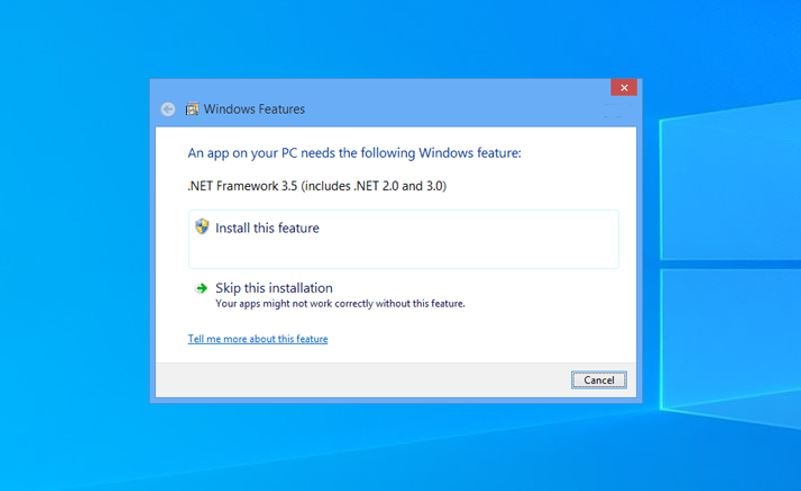
אפשרות זו דורשת חיבור לאינטרנט.אבל לפעמים כשמפעילים את .net framework 10 במחשב Windows 3.5, זה לא מסתיים בגלל הצגת קוד שגיאה אחר (כמו ש-Windows לא הצליחה להשלים את השינוי המבוקש).שְׁגִיאָה 0x800F0906, השגיאה צריכה להיות0x800F081F.
הפעל את .NET Framework 3.5 בלוח הבקרה
לחלופין, תוכל להפעיל תכונה זו דרך התוכניות והתכונות של Windows.כדי להפעיל תכונות .net Framework 3.5 ב-Windows, עבור אל לוח הבקרה -> תוכניות ותכונות -> אפשרות הפעל או כיבוי של תכונות Windows.כאן בחר ב-.NET Framework 3.5 (גם 2.0 וגם 3.0)
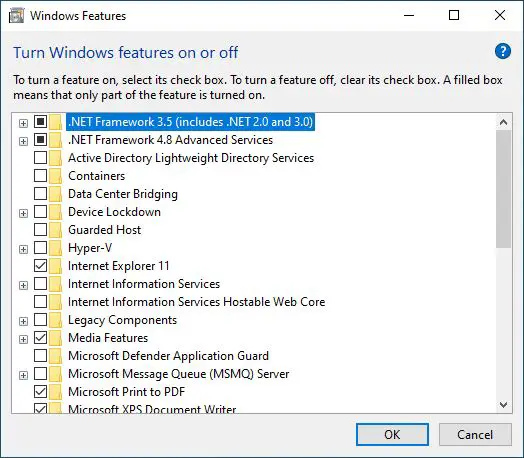
לאחר מכן לחץ על אישור, אשר יתקין או יאפשר את התכונה Net Framework 3.5.אבל לפעמים במהלך הפעלת התכונה, תראה את הודעת השגיאה הבאה ל-Windows אין אפשרות להתחבר לאינטרנט כדי להוריד את הקבצים הנדרשים.ודא שאתה מחובר לאינטרנט ולחץ על נסה שוב כדי לנסות שוב.錯誤代碼0x800F0906、0x800f0907或0x800f081f。
אם גם אתה נתקל בשגיאה זו ואינך יכול להתקין את .net Framework 10 במחשב Windows 3.5.כאן יש לנו טריק פשוט ויעיל ב-100% לתיקון בעיה זו.
תקן שגיאות Windows 10 .net Framework 3.5 0x800f081f ו-0x800F0906
שורת הפקודה של Windows היא המקום הטוב ביותר לבצע כל משימה בקלות וללא שגיאות.אתה יכול גם להפעיל את אותה .net Framework 10 עבור Windows 3.5 באמצעות שורת הפקודה.עם זאת, לפני ביצוע שורת הפקודה תחילה, עליך להוריד את חבילת net framework 3.5.הורד קובץ זה מקישור ההורדה שצוין למטה.
הערה: זהו קובץ zip, לאחר השלמת ההורדה, העתק את קובץ ה-zip שהורדת והנח אותו בכונן ההתקנה של Windows (כונן C שלך).
הורד את microsoft-windows-netfx3-ondemand-package.cab
עכשיופתח שורת פקודה מוגבהת.כאשר שורת הפקודה של מנהל המערכת נפתחת, הקלד את הפקודות הבאות כפי שהן.לאחר מכן הקש Enter כדי לבצע את הפקודה.
Dism.exe /Online/Enable Features/שם פונקציה: NetFX3 /מקור: C:/LimitAccess
הערה: C הנה כונן ההתקנה של Windows שבו אתה יכול להעתיק את Microsoft Windows netfx3 ondemand package.cab.אם כונן ההתקנה שונה, החלף את C בשם כונן ההתקנה.
תיאור הפקודה
- /באינטרנט:כוון למערכת ההפעלה שאתה מפעיל (לא תמונת Windows לא מקוונת).
- /Enable-Feature/FeatureName :NetFx3 מציין שברצונך להפעיל את .NET Framework 3.5.
- /את כל: מאפשר את כל תכונות האב של .NET Framework 3.5.
- /LimitAccess: מנע מ-DISM ליצור קשר עם Windows Update.
המתן עד שהפעולה תושלם ב-100% ותקבל את ההודעה "הפעולה הושלמה".זה יאפשר לנו כל תכונות באגי .net Framework 3.5.כעת, התקן כל תוכנה שעבורה לא קיבלת את ההודעה:המחשב שלך דורש את התכונות הבאות של Windows: .Net Framework 3.5(כולל .NET 2.0 ו-3.0)
אפשר Net Framework באמצעות מדיית התקנה
אתה יכול גם לבצע את אותו תהליך באמצעות מדיית התקנה.אין צורך להוריד את Microsoft-windows-netfx3-ondemand-package.cab.הנה, איך להוסיף נקודות תחילה.הכנס את מדיית ההתקנה או התקנת ISO עבור מהדורת Windows 10 שלך, וציין את אות הכונן.(אם יש לך קובץ תמונת ISO, פשוט לחץ עליו לחיצה ימנית ובחר באפשרות ההרכבה)
פתח שורת פקודה מוגבהת (הפעל כמנהל).הקלד כאן את הפקודה הבאה והקש Enter כדי לבצע את שורת הפקודה.
DISM/online/enable-feature/feature-name:NetFx3/all/LimitAccess/sources:x:sourcessxs
(החלף את 'X' באות הכונן הנכונה עבור מקור המתקין)
תהליך הביצוע אמור להתקדם ל-100% השלמה.כעת הפעל מחדש את Windows 10 לאחר מכן.
כעת, לאחר אתחול מחדש, .NET Framework 3.5 (כולל .NET 2.0 ו-3.0) יהיה זמין במחשב.אם תעבור לתיבת הדו-שיח "הפעל או כיבוי של תכונות Windows", תבחין בחלק העליון.כעת בדוק את אפשרות NET Framework 3.5.
זההתקן את net framework 10 בחלונות 3.5הדרך הטובה והקלה ביותר.התקן את .new framework 10 ב-Windows 3.5時出現0x800F0906、0x800f0907或0x800f081f等不同錯誤.
תקן את Windows 10 .net framework 3.5 לא מותקן, Windows 10 .net framework 3.5 שגיאה 0x800f081f,Windows 10 net framework 3.5安裝錯誤0x800F0906、0x800f0907或0x800f081f的問題。יש לך כל שאלה, הצעה או דרך חדשה להפעיל את .net framework 10 ב-Windows 3.5, אל תהסס לשתף אותנו.

![תקן שגיאה 0x800F0906 או 0x800f081f [התקנת Net Framework 10 ב-Windows 3.5]](https://oktechmasters.org/wp-content/uploads/2021/01/3662-Install-net-framework-3.5-on-windows-10-846x530.jpg)
![[תוקן] Microsoft Store לא יכולה להוריד אפליקציות ומשחקים](https://oktechmasters.org/wp-content/uploads/2022/03/30606-Fix-Cant-Download-from-Microsoft-Store.jpg)
![[תוקן] Microsoft Store לא יכול להוריד ולהתקין אפליקציות](https://oktechmasters.org/wp-content/uploads/2022/03/30555-Fix-Microsoft-Store-Not-Installing-Apps.jpg)

